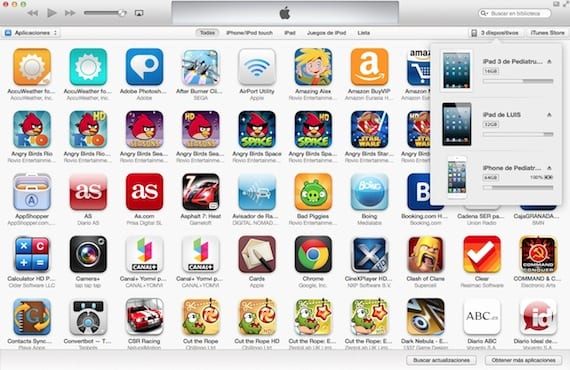
iTunes este terenul comun pentru toate dispozitivele noastre iOS sau cel puțin se pretinde a fi. Deși este din ce în ce mai puțin esențial, deoarece există alternative pentru a efectua toate (sau aproape toate) funcțiile iTunes de pe propriul nostru dispozitiv, nu strică niciodată să realizăm o anumită sincronizare cu aplicația pentru a face backup pentru aplicațiile noastre și copii de rezervă. În plus, totul se poate face fără a conecta nici măcar dispozitivul la USB-ul computerului nostru, datorită sincronizare wireless prin rețeaua noastră WiFi. Ceva despre care mulți utilizatori nu sunt conștienți este că mai multe dispozitive pot fi sincronizate cu același iTunes, cu aceeași bibliotecă, iar dispozitivele nu trebuie neapărat să aibă același conținut. Vom profita de posibilitatea pe care iTunes o oferă pentru a se conecta prin WiFi la dispozitive pentru a vedea cum se poate realiza acest lucru.
Dacă te uiți la imaginea care conduce articolul, am 3 dispozitive conectate la iTunes: două iPad-uri prin WiFi și un iPhone prin USB. Pot selecta unul dintre cele trei făcând clic pe butonul din dreapta sus.
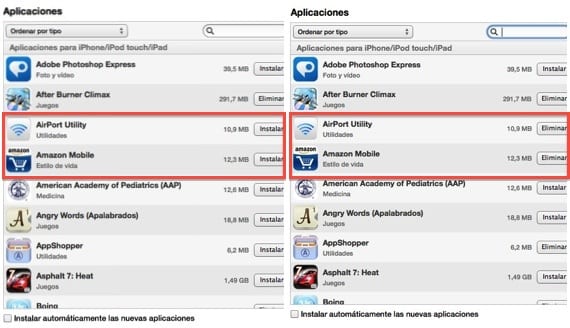
Să ne uităm la aplicațiile din una și alta. În primul rând, este important să rețineți că opțiunea „Sincronizați automat aplicațiile noi” trebuie să fie debifată. După cum puteți vedea în imagine, un dispozitiv are unele aplicații, iar altul are altele, iar iTunes respectă acest lucru. Nu trebuie să sincronizați aceleași aplicații pe toate dispozitivele pe care le conectați.
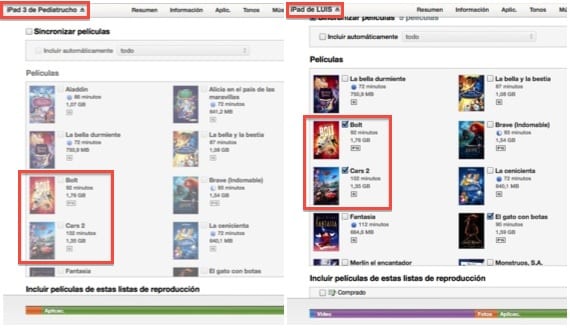
Dacă mergem la fila „Filme”, se întâmplă același lucru, într-una nu am nici măcar filmele din biblioteca iTunes activate, în timp ce în cealaltă există câteva filme marcate.
Ele sunt doar două exemple de cum iTunes respectă sincronizările fiecărui dispozitiv, iar ceea ce semnalizați pentru a sincroniza într-unul nu ar trebui să fie același ca și în celălalt. Dacă doriți deja să luați separarea la gradul maxim, cel mai bine este să creați câteva biblioteci diferite și să le utilizați pentru dispozitivul dvs., dar aceasta va fi o chestiune de alt articol.
Mai multe informatii - Cum să sincronizați prin WiFi (I): aplicații și multimedia

Am o întrebare, am un iPad și un iPhone, cum pot avea aceleași date pe ambele dispozitive precum fotografii, note, Mail, contacte, calendare etc. dar au aplicații diferite pe cele două dispozitive. Orice răspuns la: kmiloleonbaez@me.com Mulţumesc în avans.
Contacte, calendare și note utilizând același cont iCloud, Mail configurând aceleași conturi în ambele și aplicațiile selectând același lucru la sincronizare.
trimis de pe iPhone-ul meu
Pe 28, la 02:2013, Disqus a scris:
[imagine: DISQUS]
Am solicitat informații bune, dar mi-a plăcut modul în care ați explicat într-o postare anterioară despre crearea diferitelor biblioteci, astfel încât niciuna dintre aplicații să nu se amestece. Salutări din Oaxaca Mexic
Sunt două moduri diferite, depinde de gusturile și nevoile fiecărei persoane, una sau alta ar putea fi de interes.
Louis Padilla
luis.actipad@gmail.com
Știri iPad
În acest moment folosesc 2 biblioteci diferite, este mai confortabil pentru mine să știu ce aplicații doresc pentru fiecare dispozitiv, întrebarea mea este? Cum știm în iTunes 11 în ce bibliotecă ne aflăm? Nu o pune nicăieri sau cel puțin nu este la vedere.
Ei bine, ca să vă spun adevărul, habar n-am și nici nu am găsit nimic despre asta ... îmi pare rău.
Louis Padilla
luis.actipad@gmail.com
Știri iPad
Bună ziua, am un mini iPad și un telefon I și aș dori să repetați informațiile iBook-ului pe ambele dispozitive ... este posibil?
Mulţumiri